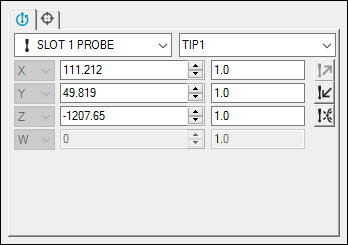
在 PC-DMIS CMM 中,使用测头工具箱可执行接触测头特定的各种测头相关的操作。若要使用测头工具箱对话框本身,则该对话框仅包含两个选项卡。查看嵌入在自动特征对话框中的工具箱时,会显示其他几个选项卡。
使用“测头工具箱”对话框
选择视图 | 其他窗口 | 测头工具箱。屏幕上出现测头工具箱对话框 :
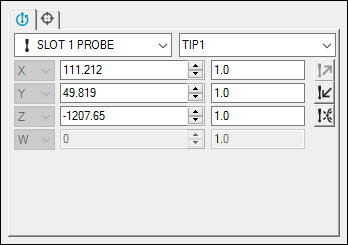
用于接触测头的测头工具箱
完成所出现的两个选项卡上的属性:
使用嵌入“自动特征”对话框的测头工具箱
打开自动特征对话框。有关帮助,请参见“插入自动特征”。
为要使用的测量策略选择自动特征。
单击 >> 按钮。屏幕上将出现测量属性区域、高级测量选项区域以及测头工具箱(带对话框下方的其他选项卡)。
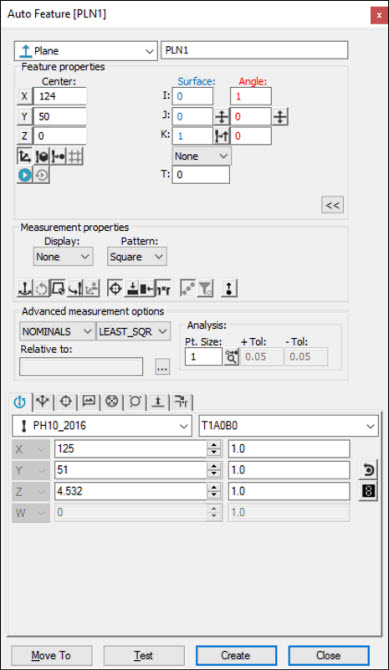
“自动特征”对话框示例
本文档集中未讨论测量属性区域和高级测量选项区域中的各选项。由于其中许多选项对于 PC-DMIS 的不同设置是通用的,PC-DMIS 核心文档包含此信息。如需这些区域中的选项的更多信息,请参见 PC-DMIS 核心文档中的“创建自动特征”一章。
测头工具箱显示在对话框的下方,显示 PC-DMIS 默认测量策略的选项卡。自动特征对话框中测头相关选项卡以及标准接触测头的操作包括其他选项卡。例如:
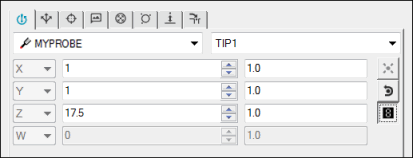
内嵌在自动特征对话框中的测头工具栏
完成选项卡上的属性。
 定位测头选项卡 - 使用此选项卡可在已配置的现有测头与测头测尖之间进行切换,查看当前测头位置,访问”测头读数“窗口,以及从测点缓冲区中删除探测的测点。
定位测头选项卡 - 使用此选项卡可在已配置的现有测头与测头测尖之间进行切换,查看当前测头位置,访问”测头读数“窗口,以及从测点缓冲区中删除探测的测点。
 测量策略选项卡 - 使用此选项卡可加载特定类型自动特征的不同内部策略,更改特征的执行方式。
测量策略选项卡 - 使用此选项卡可加载特定类型自动特征的不同内部策略,更改特征的执行方式。
 触测目标选项卡 - 使用此选项卡可查看测量此特征以及每个测点的 XYZ 值所使用的测点。
触测目标选项卡 - 使用此选项卡可查看测量此特征以及每个测点的 XYZ 值所使用的测点。
 特征定位器选项卡 - 使用此选项卡可定义并查看特征位置说明。
特征定位器选项卡 - 使用此选项卡可定义并查看特征位置说明。
 接触路径属性选项卡 - 使用此选项卡可修改影响测头路径的属性,例如测点数、深度、每层的测点等。
接触路径属性选项卡 - 使用此选项卡可修改影响测头路径的属性,例如测点数、深度、每层的测点等。
 接触样例测点属性选项卡 - 使用此选项卡可修改样例测点属性。
接触样例测点属性选项卡 - 使用此选项卡可修改样例测点属性。
 接触自动移动属性选项卡 - 使用此选项卡可修改自动移动(或避让移动)的属性。
接触自动移动属性选项卡 - 使用此选项卡可修改自动移动(或避让移动)的属性。
 接触查找孔属性选项卡 - 使用此选项卡可修改查找孔的属性。
接触查找孔属性选项卡 - 使用此选项卡可修改查找孔的属性。